لینوکس چندین روش یا رسانه مناسب برای نصب برنامه های جدید مانند مرکز نرم افزاری اوبونتو و مدیر بسته Synaptic ارائه می دهد. با این حال ، برخی از برنامه ها هنوز باید از طریق Command Prompt یا Terminal نصب شوند. این wikiHow به شما آموزش می دهد که چگونه یک برنامه را از فایل INSTALL.sh با استفاده از خط فرمان نصب کنید.
گام
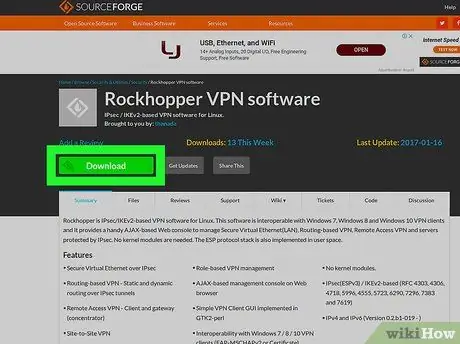
مرحله 1. برنامه ای را که می خواهید نصب کنید بارگیری کنید
فایل های مورد نیاز معمولاً در قالب های.tar ،.tgz ، یا.zip فشرده می شوند.
اگر فایل اسکریپت بارگیری شده در قالب INSTALL.sh باشد ، قبل از ادامه باید آن را در قالب.zip یا.tar فشرده کنید. روی فایل اسکریپت راست کلیک کنید ، "را انتخاب کنید فشرده کردن… "، کلیک " .zip ، و "را انتخاب کنید ایجاد کردن ”.
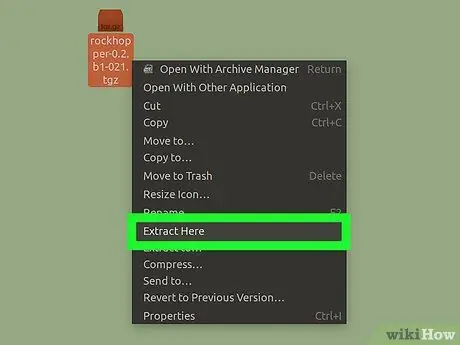
مرحله 2. محتویات فایل Tar یا Zip را روی دسکتاپ استخراج کنید
روی فایل بایگانی بارگیری شده راست کلیک کنید ، سپس را انتخاب کنید اینجا استخراج کنید ”(برچسب های گزینه بسته به نسخه لینوکس استفاده شده ممکن است متفاوت باشد). یک پوشه جدید حاوی فایل های نصب برنامه بر روی دسکتاپ ایجاد می شود.
- اگر از طریق کنسول وارد سیستم شده اید ، فایل.tar را با اجرای tar -x filename.tar در ترمینال استخراج کنید.
- برای استخراج محتویات یک فایل.tgz یا.tar.gz از خط فرمان یا ترمینال ، از دستور tar -xzf filename.tgz یا tar -xvf filename.tar.gz استفاده کنید.
- برای استخراج فایل.zip از کنسول ، unzip filename.zip را تایپ کنید.
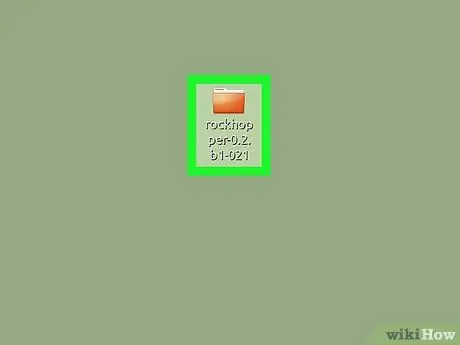
مرحله 3. روی پوشه استخراج شده دوبار کلیک کنید
اگر فایل “install.sh” را در آن مشاهده نمی کنید ، احتمالاً در یک زیر پوشه قرار دارد. پوشه حاوی فایل را پیدا کنید ، سپس به مرحله بعدی بروید.
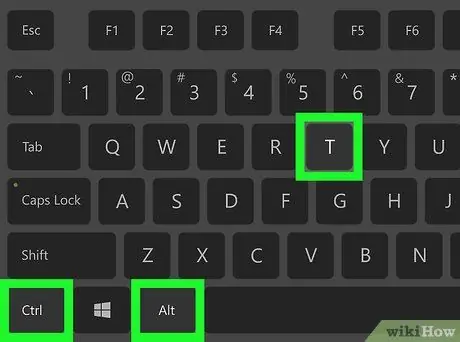
مرحله 4. پنجره ترمینال را باز کنید
سریع ترین راه برای باز کردن ترمینال در اکثر مدیران پنجره از طریق میانبر صفحه کلید Ctrl+Alt+T است.
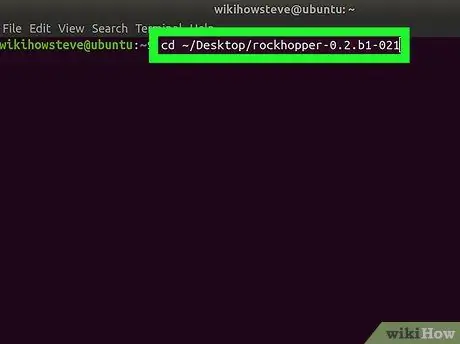
مرحله 5. cd ~/address/complete/to/folder/extraction را تایپ کرده و Enter را فشار دهید
آدرس/آدرس/کامل/به/پوشه/استخراج ″ را با آدرس کامل پوشه حاوی فایل "install.sh" جایگزین کنید.
- به عنوان مثال ، اگر یک فایل را به دسکتاپ استخراج کرده اید ، می توانید cd ~ Desktop/filename را تایپ کنید. پس از تایپ چند حرف اول نام پوشه ، کلید Tab را فشار دهید تا نام پوشه به صورت خودکار وارد شود.
- برای اطمینان از دسترسی به پوشه مناسب ، ls -a را در ابتدای خط فرمان تایپ کرده و Enter را فشار دهید. هنگامی که روی یک پوشه جدید روی دسکتاپ دوبار کلیک می کنید ، می توانید همان لیست فایل ها و پوشه ها را مشاهده کنید.
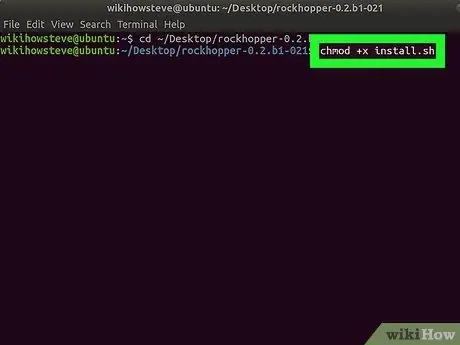
مرحله 6. chmod +x install.sh را تایپ کرده و Enter را فشار دهید
اگر فایل نصبی نامی غیر از install.sh دارد ، آن نام را تایپ کنید. به این ترتیب ، فایل نصب می تواند توسط رایانه اجرا شود. شما پیام تأیید این فرمان را نمی بینید.
تا زمانی که پیغام خطا را نمی بینید ، می توانید مطمئن باشید که اسکریپت می تواند اجرا شود
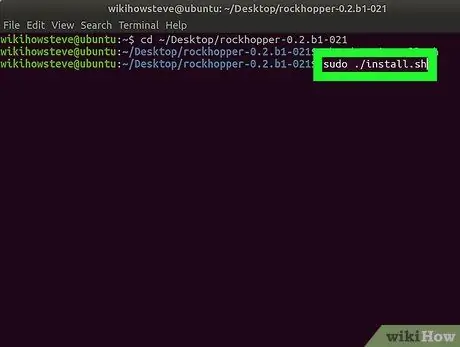
مرحله 7. sudo bash install.sh را تایپ کرده و کلید Enter را فشار دهید
دوباره ، install.sh ″ را با نام فایل.sh در صورت لزوم جایگزین کنید.
در صورت دریافت پیام خطا ، از دستور sudo./install.sh استفاده کنید
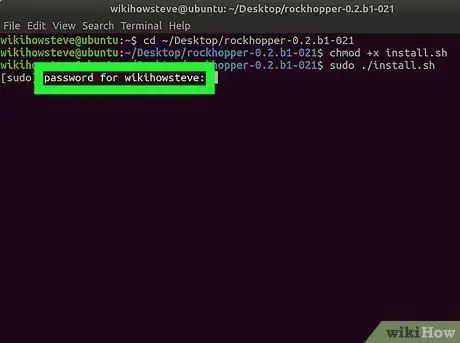
مرحله 8. رمز اصلی (root) را وارد کرده و کلید Enter را فشار دهید
مراحل نصب برنامه انجام خواهد شد.
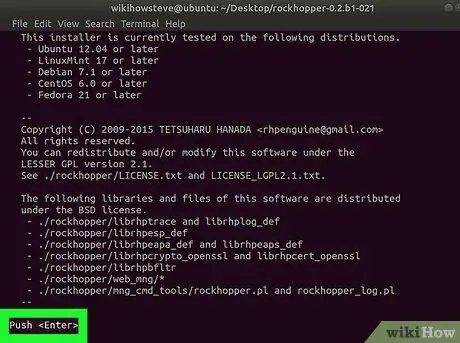
مرحله 9. برای تکمیل نصب ، دستورات نشان داده شده روی صفحه را دنبال کنید
بسته به برنامه یا برنامه ای که می خواهید نصب کنید ، ممکن است لازم باشد اطلاعات بیشتری را برای تکمیل نصب وارد کنید.







